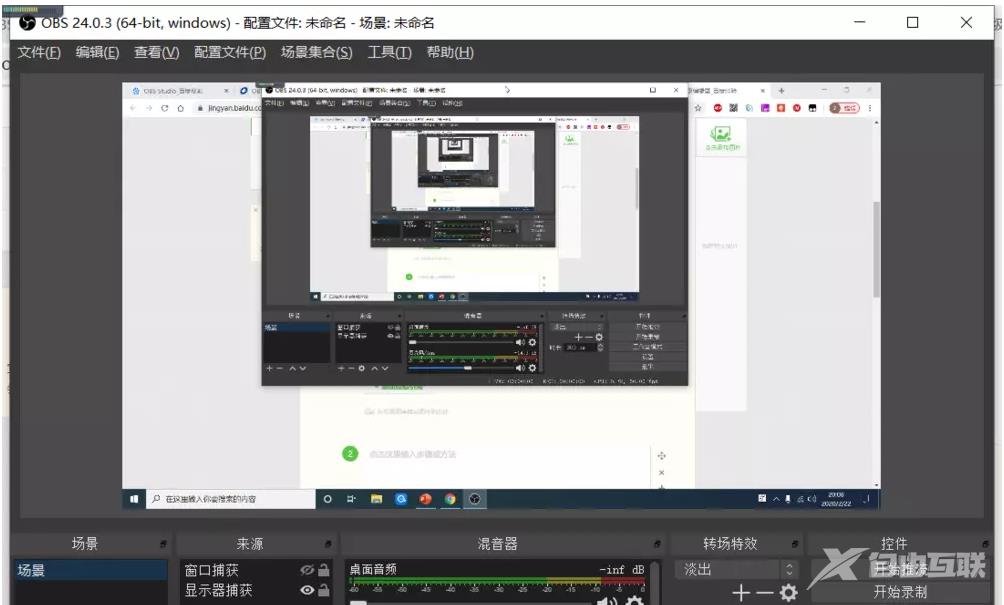obs录屏黑屏怎么解决?obs软件支持用户自定义录制电脑窗口画面、游戏画面、显示器画面、浏览器画面、文本、图像、媒体源等多种模式,但是有的用户在使用的时候发现自己的obs录屏
obs录屏黑屏怎么解决?obs软件支持用户自定义录制电脑窗口画面、游戏画面、显示器画面、浏览器画面、文本、图像、媒体源等多种模式,但是有的用户在使用的时候发现自己的obs录屏黑屏只有声音,要怎么解决这个问题呢?
obs录屏黑屏怎么解决?
1、点击系统左下角【设置】,打开Windows设置面板,在搜索框中输入【显示设置】,进行查找。

2、进入以下界面,在右侧窗口点击【图形设置】选项。
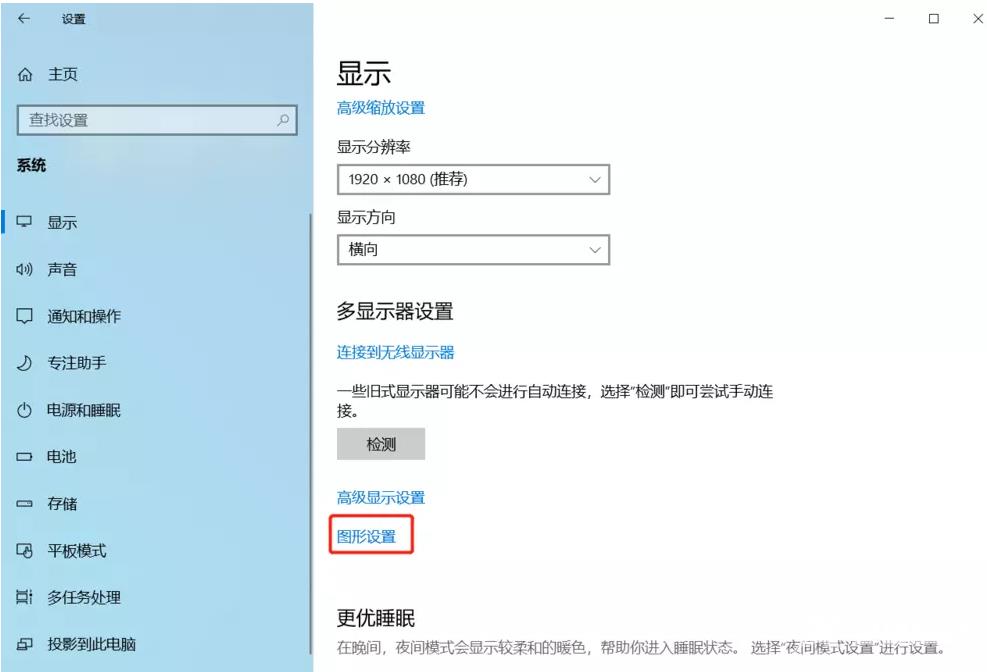
3、进入图形设置窗口,如图,点击【浏览】,找到OBS软件安装位置,选择OBS64.exe文件;
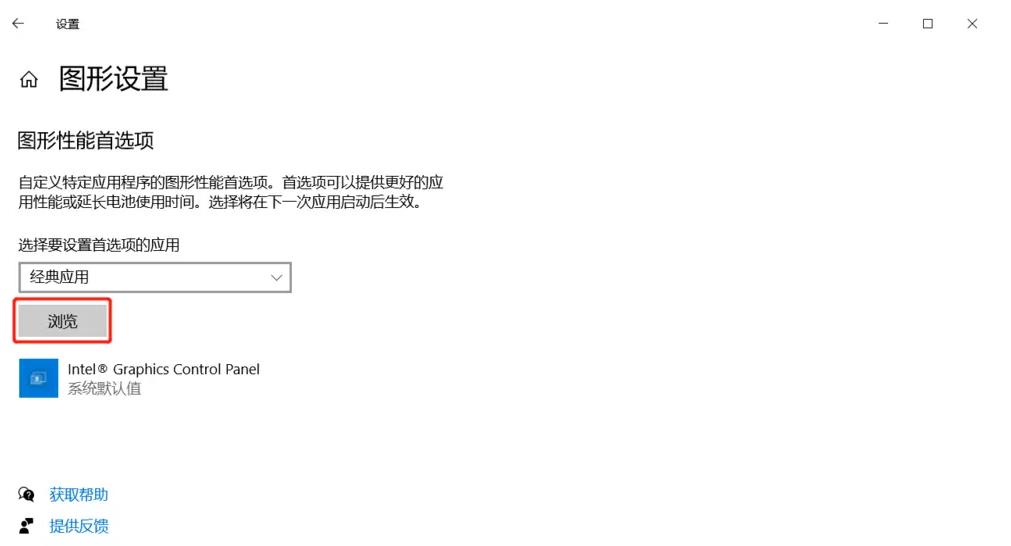
4、点击【选项】,弹出图形规格窗口,选择【节能】,进行保存,
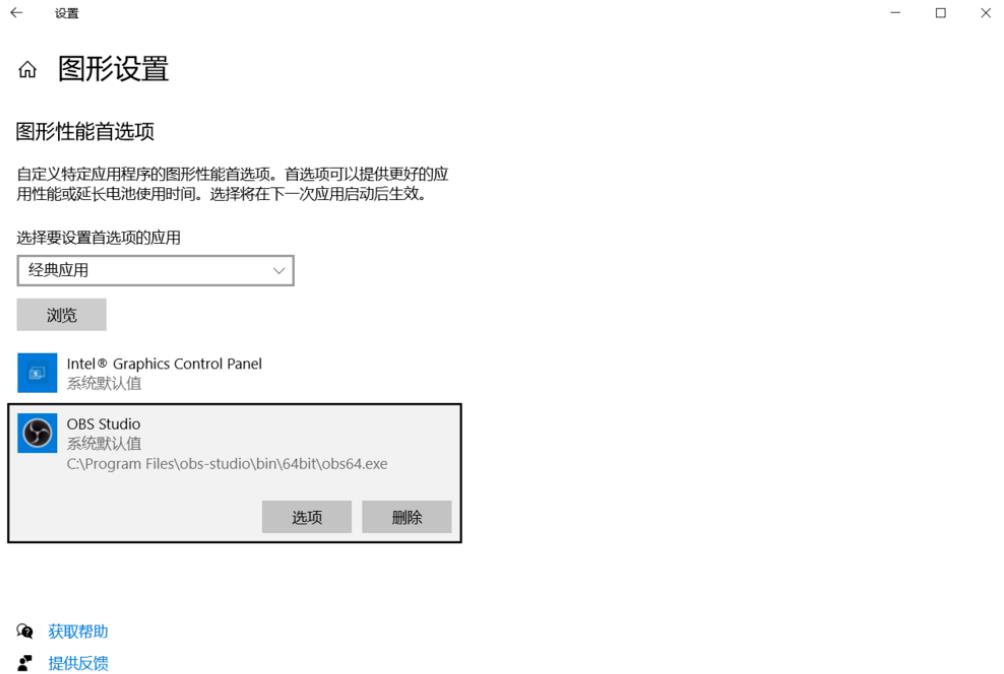
5、重新打开OBS Studio软件,设置场景、来源,如图,录屏黑屏问题解决了。